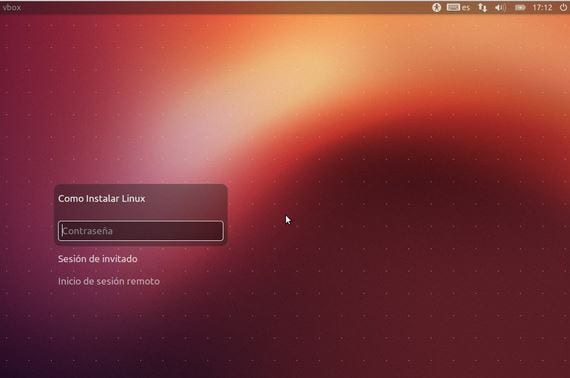
Että seuraava käytännön opetusohjelma kuvien kanssa askel askeleelta Aion opettaa heitä luoda uuden käyttäjän jakaa pöytätietokoneemme tai kannettava tietokoneemme.
Prosessi on erittäin yksinkertainen, eikä meidän tarvitse edes käyttää päätelaitteitamme Linux-Ubuntu-distro.
Opetusohjelma on tehty Ubuntu 12.10 ympäristössä Kairon telakka, joten jos näet jotain erilaista, se on käytetty käyttöliittymä tai työpöytä, mutta prosessi on sama mistä tahansa työpöytäympäristöstä, ainoa tapa käyttää järjestelmätyökaluja.
Uuden käyttäjän luominen Ubuntussa
Ensimmäinen asia, jonka meidän pitäisi tehdä, on avata järjestelmätyökalut löytyy Ubuntun sovellusvalikosta, kirjoita sitten järjestelmän kokoonpano.
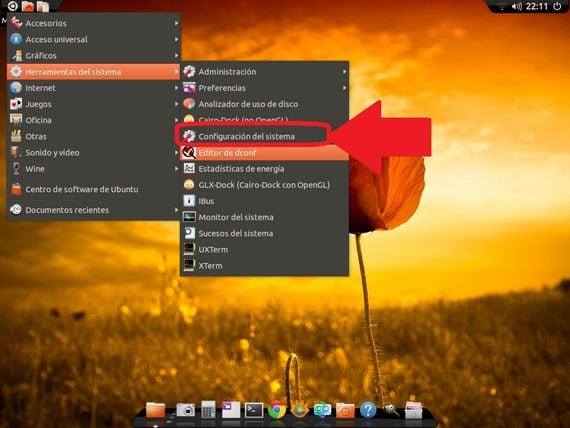
Sitten valitsemme vaihtoehdon Käyttäjätili.
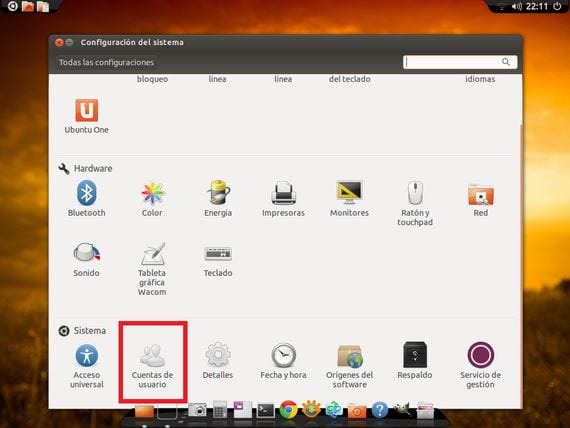
Napsautamme nyt painiketta avatar merkitty suljetulla riippulukolla ja laitamme käyttäjän salasanan juuri, sitten napsautamme + -painike vasemmassa alakulmassa merkitty 2.
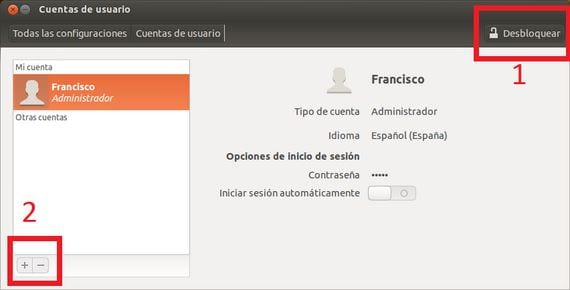
Uusi ikkuna avautuu, johon meidän on laitettava koko nimi uusi käyttäjä ja nimen, jonka haluamme antaa tälle käyttäjälle, meidän on myös valittava, annammeko sen järjestelmänvalvojan oikeudet vai ei
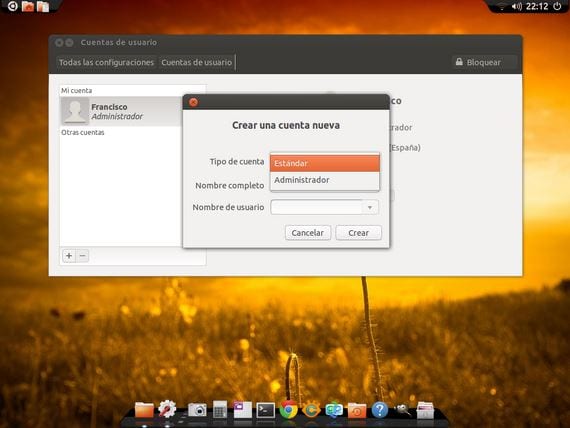
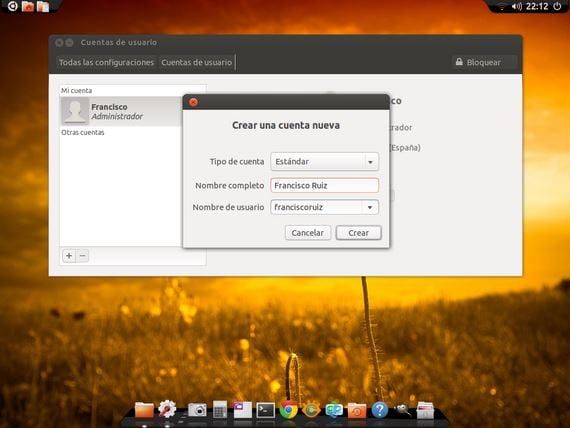
Kun tämä on tehty, voimme nähdä uuden käyttäjän luotavan, vaikka se onkin aktivoitava tili salasanalla, napsautamme sitä varten missä se sanoo tilin salasana poistettu käytöstä.
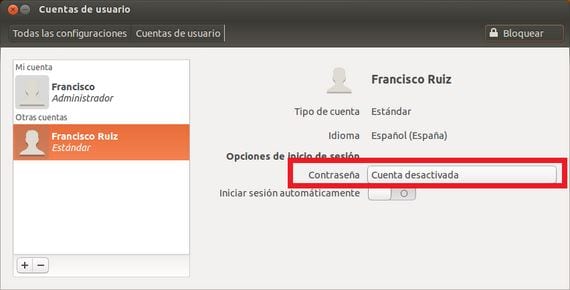
Nyt sinun tarvitsee vain valita salasana uusi käyttäjä luotu ja vahvista se toistamalla se ja napsauta sitten painiketta muutos ja tilimme on jo aktivoitu oikein ja käytettävissä järjestelmän tai kirjautumisen alusta.

Kuten näemme tästä viimeisestä kuvakaappauksesta, olemme aktivoineet uusi tili että olen käyttänyt esimerkkinä koko nimeäni Francisco Ruiz.
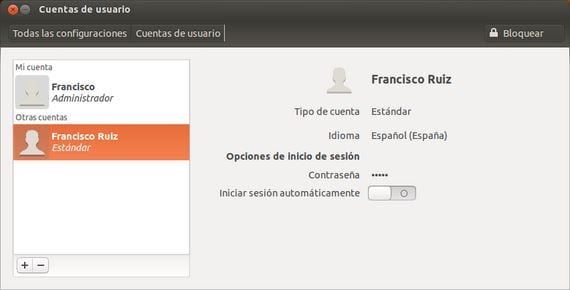
Lisää tietoa - Video-opetusohjelma teeman asentamiseksi Kairo-Dockiin
Hyvää iltapäivää, olet uusi asia tässä ja poistin käyttäjän salasanan kirjautua sisään automaattisesti ilman sitä. On käynyt ilmi, että kun käynnistän koneen, se silti pyytää minulta salasanaa ja nyt, kun haluan käyttäjätunnuksellani palauttaa sen käytön, kun kirjoitan uutta salasanaa, salasanan vaihtopainiketta ei ole aktivoitu. Mitä voin tehdä??
Haluan vain kiittää tapaa ja hyvää tapaa, jolla olet kokenut käyttäjiä selittämään asioita. Kiitos vain
keekekeueueueekekkeekdpxijc
Kuinka monta käyttäjätiliä voin aktivoida? Olen jo tehnyt joitain ja tarvitsen muita, mutta se ei anna minulle
se antaa minulle virheen. jotain lapsiprosessin kaltaista päättyi koodilla 1
Se toimi täydellisesti minulle, kiitos
Luo uusi käyttäjä, mutta se ei näy aloitusnäytössä ... Tiedätkö komennon päivittää aloitusnäyttö ja tunnistaa uusi käyttäjä?
Totuus on, että voin tehdä saadakseni salasanan, koska se ei tartu minuun
MITÄ HYVÄ PALVELU
10 STARS OMA ASMORI
KIITOS PALJON KUVIA NÄISTÄ NAPPUISISTA
En tiedä, mutta nyt ubuntu näyttää minulle erilaiselta, koska otin sen korjaamaan